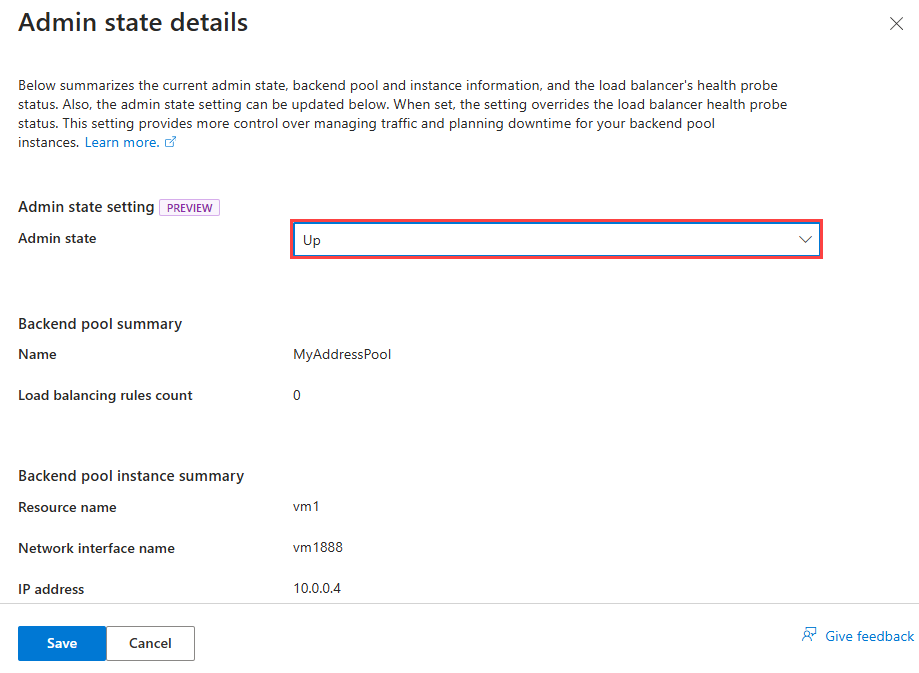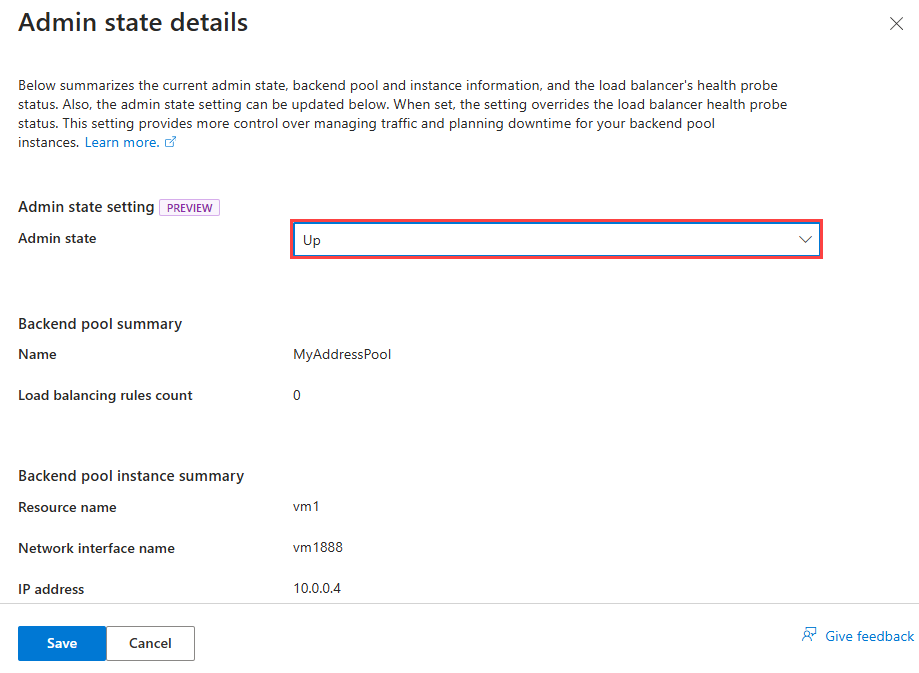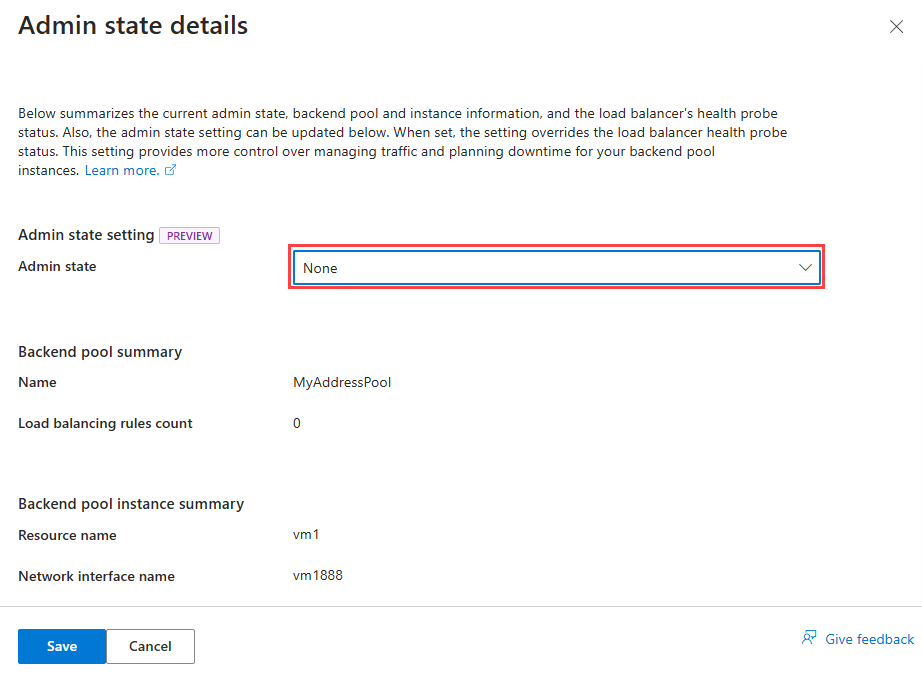在 Azure Load Balancer 中管理 管理員 istrative (管理員) 狀態
管理員 狀態(管理員 狀態)是 Azure Load Balancer 的一項功能,可讓您在每個後端集區實例上覆寫 Load Balancer 的健康情況探查行為。 系統管理狀態值有三種類型: 向上、 向下、 無。
您可以使用 Azure 入口網站、Azure PowerShell 或 Azure CLI 來管理後端集區實例的管理狀態。 每個區段都會提供每個方法的指示,並提供設定、更新或移除系統管理狀態設定的範例。
重要
管理員 狀態(管理員 狀態)目前為 Azure Load Balancer 預覽狀態。
此預覽版本沒有服務等級協定,不建議用於處理生產工作負載。 可能不支援特定功能,或可能已經限制功能。 如需詳細資訊,請參閱 Microsoft Azure 預覽版增補使用條款。
必要條件
- 使用 [https://preview.portal.azure.com] 存取 Azure 入口網站。
- 具有有效訂用帳戶的 Azure 帳戶。 免費建立帳戶
- 在訂用帳戶中自我註冊功能名稱 SLBAllow 管理員 StateChangeFor 連線 ionDraining。 如需在訂用帳戶中註冊功能的資訊,請參閱 註冊預覽功能檔。
- 包含所有資源的現有資源群組。
- 兩個以上的現有 虛擬機器。
- 與虛擬機相同的訂用帳戶和虛擬網路中現有的 標準負載平衡器 。
- 負載平衡器應具有已附加健康情況探查和負載平衡規則的後端集區。
- 存取 Azure 入口網站。
- 具有有效訂用帳戶的 Azure 帳戶。 免費建立帳戶
- 在訂用帳戶中自我註冊功能名稱 SLBAllow 管理員 StateChangeFor 連線 ionDraining。 如需在訂用帳戶中註冊功能的資訊,請參閱 註冊預覽功能檔。
- 包含所有資源的現有資源群組。
- 現有的 虛擬機器。
- 與虛擬機相同的訂用帳戶和虛擬網路中現有的 標準負載平衡器 。
- 負載平衡器應具有已附加健康情況探查和負載平衡規則的後端集區。
- 存取 Azure 入口網站。
- 具有有效訂用帳戶的 Azure 帳戶。 免費建立帳戶
- 在訂用帳戶中自我註冊功能名稱 SLBAllow 管理員 StateChangeFor 連線 ionDraining。 如需在訂用帳戶中註冊功能的資訊,請參閱 註冊預覽功能檔。
- 包含所有資源的現有資源群組。
- 現有的 虛擬機器。
- 與虛擬機相同的訂用帳戶和虛擬網路中現有的 標準負載平衡器 。
- 負載平衡器應具有已附加健康情況探查和負載平衡規則的後端集區。
在新的後端集區實例上設定系統管理狀態
在本節中,您將瞭解如何將系統管理狀態 設定為啟動 或 關閉 ,作為新後端集區建立的一部分。
- 登入 Azure 入口網站。
- 在入口網站頂端的搜尋方塊中,輸入負載平衡器。 在搜尋結果中,選取 [負載平衡器]。
- 從清單中選取您的負載平衡器。
- 在負載平衡器的頁面中,選取 [設定] 底下的 [後端集區]。
- 選取 [後端集區+ 新增] 以新增後端集區。
- 在 [ 新增後端集區] 視窗中,輸入或選取下列資訊:
| 設定 |
值 |
| 名稱 |
輸入 myBackendpool。 |
| 後端集區組態 |
選取 [IP 位址]。 |
| IP 位址 |
|
| 後端位址名稱 |
輸入後端位址的名稱。 |
| IP 位址 |
選取要新增至後端集區的IP位址。 |
選取 [儲存]。
在 [後端集區] 頁面中,選取最近新增後端集區實例的對應 管理員 狀態值。
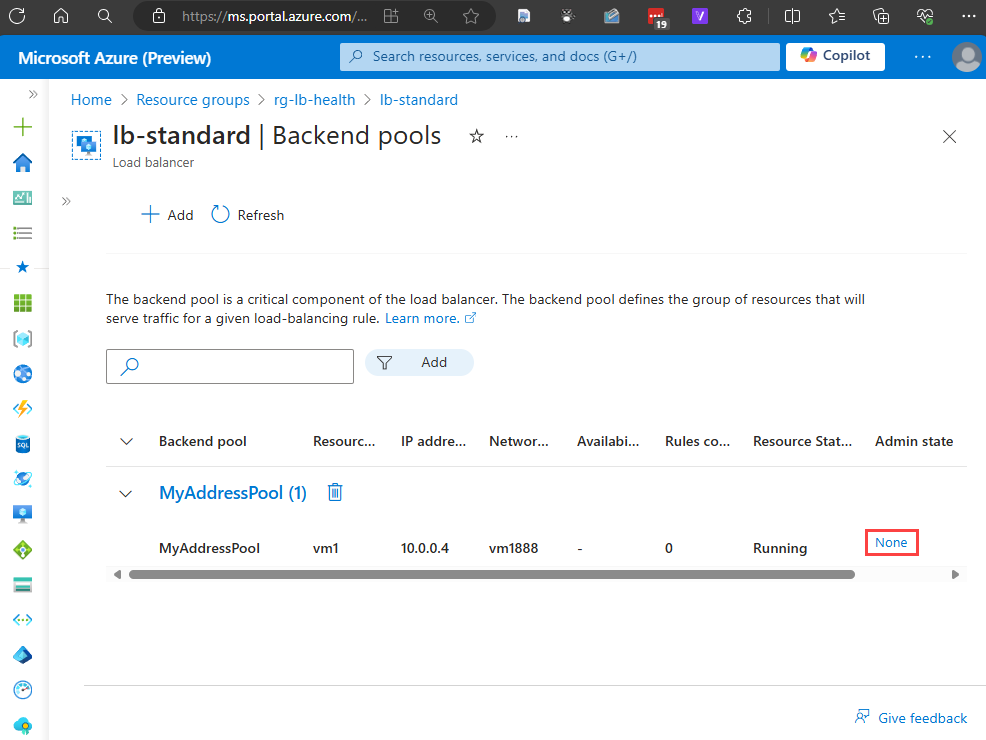
在 管理員 狀態詳細數據視窗中,從下拉功能表中選取 [向下]。
![系統管理狀態詳細數據視窗的螢幕快照,其中已選取 [系統管理狀態]。](media/manage-admin-state-how-to/set-admin-state-backend-pool-down.png)
選取 [儲存]。
使用 Azure PowerShell 連線 至您的 Azure 訂用帳戶。
使用 將系統管理狀態值設定為 UP 或 DOWN 時,使用 建立具有後端集區實例的新後端集區 New-AzLoadBalancerBackendAddressConfig。 請將括弧中的值換成存在您設定中的資源名稱。
$rsg = <resource-group>
$vnt = <virtual-network-name>
$lbn = <load-balancer-name>
$bep = <backend-pool-name>
$ip = <ip-address>
$ben = <backend-address-name>
$vnet = Get-AzVirtualNetwork -Name $vnt -ResourceGroupName $rsg
$lb = Get-AzLoadBalancer -ResourceGroupName $rsg -Name $lbn
$ip1 = New-AzLoadBalancerBackendAddressConfig -IpAddress $ip -Name $ben -VirtualNetworkId $vnet.Id -AdminState “DOWN”
$lb | New-AzLoadBalancerBackendAddressPool -LoadBalancerBackendAddress $ip1 -Name $bep
此範例會將新的後端集區實例系統管理狀態設定為 DOWN,並具有下列定義的值:
| 設定 |
佔位元值 |
範例值 |
| 資源群組 |
<resource-group> |
MyResourceGroup |
| 虛擬網路 |
<virtual-network-name> |
MyVnet |
| 負載平衡器 |
<load-balancer-name> |
MyLb |
| 後端集區名稱 |
<backend-pool-name> |
MyAddressPool |
| 後端集區實例IP位址 |
<ip-address> |
10.0.2.4 |
| 後端集區實例名稱 |
<backend-address-name> |
mybackend |
$rsg = "MyResourceGroup"
$vnt = "MyVnet"
$lbn = "MyLB"
$bep = "MyAddressPool"
$ip = "10.0.2.4"
$ben = "MyBackend"
$vnet = Get-AzVirtualNetwork -Name $vnt -ResourceGroupName $rsg
$lb = Get-AzLoadBalancer -ResourceGroupName $rsg -Name $lbn
$ip1 = New-AzLoadBalancerBackendAddressConfig -IpAddress $ip -Name $ben -VirtualNetworkId $vnet.Id -AdminState “DOWN”
$lb | New-AzLoadBalancerBackendAddressPool -LoadBalancerBackendAddress $ip1 -Name $bep
使用 Azure CLI 連線至您的 Azure 訂用帳戶。
使用 az network lb address-pool create 將系統管理狀態值設定為 UP 或 DOWN 時,使用後端集區實例建立新的後端集區。 請將括弧中的值換成存在您設定中的資源名稱。
az network lb address-pool create \
-g <resource-group> \
--lb-name <lb-name> \
-n <lb-backend-pool-name> \
--vnet <virtual-network-name> \
--backend-address “{name: <new-lb-backend-pool-address-name>,ip-address:<new-lb-backend-pool-address>}” \
--admin-state <admin-state-value>
此範例會使用下列定義的值,將後端集區實例管理員狀態更新為 DOWN:
| 設定 |
佔位元值 |
範例值 |
| 資源群組 |
<resource-group> |
MyResourceGroup |
| 虛擬網路 |
<virtual-network-name> |
MyVnet |
| 負載平衡器 |
<load-balancer-name> |
MyLb |
| 後端集區名稱 |
<backend-pool-name> |
MyAddressPool |
| 後端集區實例IP位址 |
<ip-address> |
10.0.2.4 |
| 後端集區實例名稱 |
<backend-address-name> |
mybackend |
az network lb address-pool create \
-g MyResourceGroup \
--lb-name MyLb \
-n MyAddressPool \
--vnet MyVnet \
--backend-address “{name: MyBackend,ip-address:10.0.2.4}” \
--admin-state DOWN
在建立后,將系統管理狀態設定為新後端集區實例的一部分
在本節中,您將瞭解如何將系統管理狀態 設定為向上 或 向下 ,作為新增後端集區實例的一部分。
登入 Azure 入口網站。
在入口網站頂端的搜尋方塊中,輸入 負載平衡器 ,然後在搜尋結果中選取 [負載平衡器 ]。
在負載平衡器的 [概觀 ] 頁面上,從清單中選取您的負載平衡器。
在負載平衡器的頁面中,選取 [設定] 底下的 [後端集區]。
選取您的後端集區。
在後端集區的頁面中,選取 [IP 組態] 下的 [+ 新增]。
注意
此步驟假設您的後端集區是以 NIC 為基礎。
選取您要新增至後端集區的虛擬機。
選取新增,然後選取儲存。
在 [後端集區] 頁面中,選取最近新增後端集區實例的對應 管理員 狀態值。
在您的 [管理員 狀態詳細數據] 視窗中,從下拉菜單中選取 [向上]。
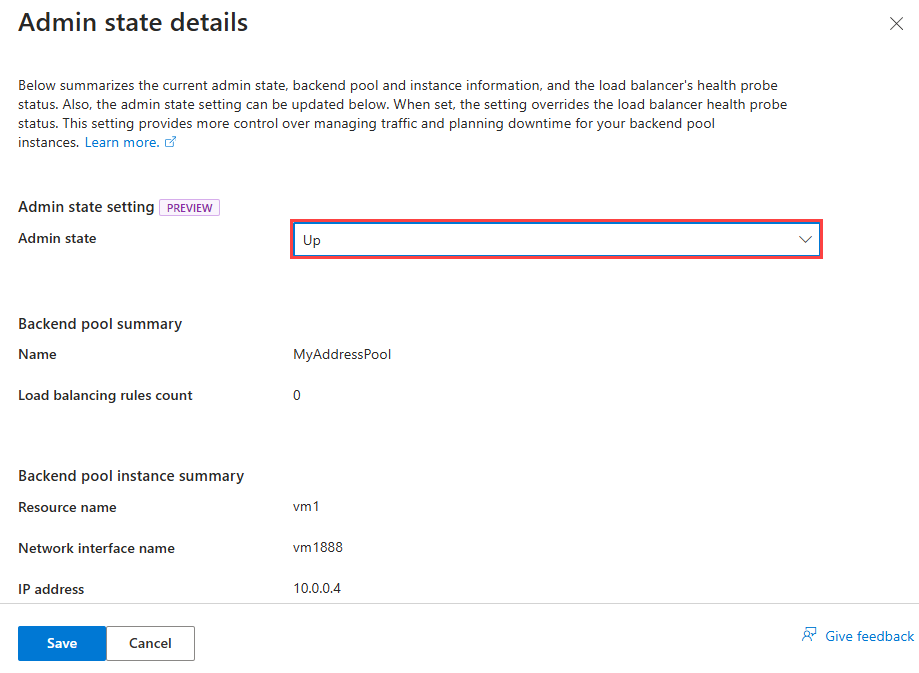
選取 [儲存]。
使用 Azure PowerShell 連線 Azure 訂用帳戶。
使用 New-AzLoadBalancerBackendAddressConfig,將系統管理狀態值設定為 UP 或 DOWN 新增後端集區實例。 請將括弧中的值換成存在您設定中的資源名稱。
$rsg = <resource-group>
$vnt = <virtual-network-name>
$lbn = <load-balancer-name>
$bep = <backend-pool-name>
$ip = <ip-address>
$ben = <backend-address-name>
$vnet = Get-AzVirtualNetwork -Name $vnt -ResourceGroupName $rsg
$lb = Get-AzLoadBalancer -ResourceGroupName $rsg -Name $lbn
$ip1 = New-AzLoadBalancerBackendAddressConfig -IpAddress $ip -Name $ben -VirtualNetworkId $vnet.Id -AdminState “UP”
$lb | Set-AzLoadBalancerBackendAddressPool -LoadBalancerBackendAddress $ip1 -Name $bep
此範例會將新的後端集區實例系統管理狀態設定為UP,並具有下列定義的值:
| 設定 |
佔位元值 |
範例值 |
| 資源群組 |
<resource-group> |
MyResourceGroup |
| 虛擬網路 |
<virtual-network-name> |
MyVnet |
| 負載平衡器 |
<load-balancer-name> |
MyLb |
| 後端集區名稱 |
<backend-pool-name> |
MyAddressPool |
| 後端集區實例IP位址 |
<ip-address> |
10.0.2.4 |
| 後端集區實例名稱 |
<backend-address-name> |
mybackend |
# Set the values for the variables
$rsg = "MyResourceGroup"
$vnt = "MyVnet"
$lbn = "MyLB"
$bep = "MyAddressPool"
$ip = "10.0.2.4"
$ben = "MyBackend"
$vnet = Get-AzVirtualNetwork -Name $vnt -ResourceGroupName $rsg
$lb = Get-AzLoadBalancer -ResourceGroupName $rsg -Name $lbn
$ip1 = New-AzLoadBalancerBackendAddressConfig -IpAddress $ip -Name $ben -VirtualNetworkId $vnet.Id -AdminState “UP”
$lb | Set-AzLoadBalancerBackendAddressPool -LoadBalancerBackendAddress $ip1 -Name $bep
使用 Azure CLI 連線至您的 Azure 訂用帳戶。
已設定具有系統管理狀態值的新後端集區實例。 值可以使用 az network lb address-pool update 設定為 UP 或 DOWN。 請將括弧中的值換成存在您設定中的資源名稱。
az network lb address-pool update \
-g <resource-group> \
--lb-name <lb-name> \
-n <lb-backend-pool-name> \
--vnet <virtual-network-name> \
--backend-address “{name: <new-lb-backend-pool-address-name>,ip-address:<new-lb-backend-pool-address>}” |
--admin-state <admin-state-value>
此範例會將新的後端集區實例系統管理狀態設定為UP,並具有下列定義的值:
| 設定 |
佔位元值 |
範例值 |
| 資源群組 |
<resource-group> |
MyResourceGroup |
| 虛擬網路 |
<virtual-network-name> |
MyVnet |
| 負載平衡器 |
<load-balancer-name> |
MyLb |
| 後端集區名稱 |
<backend-pool-name> |
MyAddressPool |
| 後端集區實例IP位址 |
<ip-address> |
10.0.2.4 |
| 後端集區實例名稱 |
<backend-address-name> |
mybackend |
az network lb address-pool update \
-g MyResourceGroup \
--lb-name MyLb \
-n MyAddressPool \
--vnet MyVnet \
--backend-address “{name: MyBackend,ip-address:10.0.2.4}” |
--admin-state UP
更新現有後端集區實例上的系統管理狀態
在本節中,您會瞭解如何將值設定為 Up 或 Down,從現有的後端集區實例更新現有的系統管理狀態。
登入 Azure 入口網站。
在入口網站頂端的搜尋方塊中,輸入 負載平衡器 ,然後在搜尋結果中選取 [負載平衡器 ]。
從清單中選取您的負載平衡器。
在負載平衡器的頁面中,選取 [設定] 底下的 [後端集區]。
在 [後端集區] 頁面中,選取最近新增後端集區實例的對應 管理員 狀態值。
在您的 [管理員 狀態詳細數據] 視窗中,從下拉菜單中選取 [向上]。
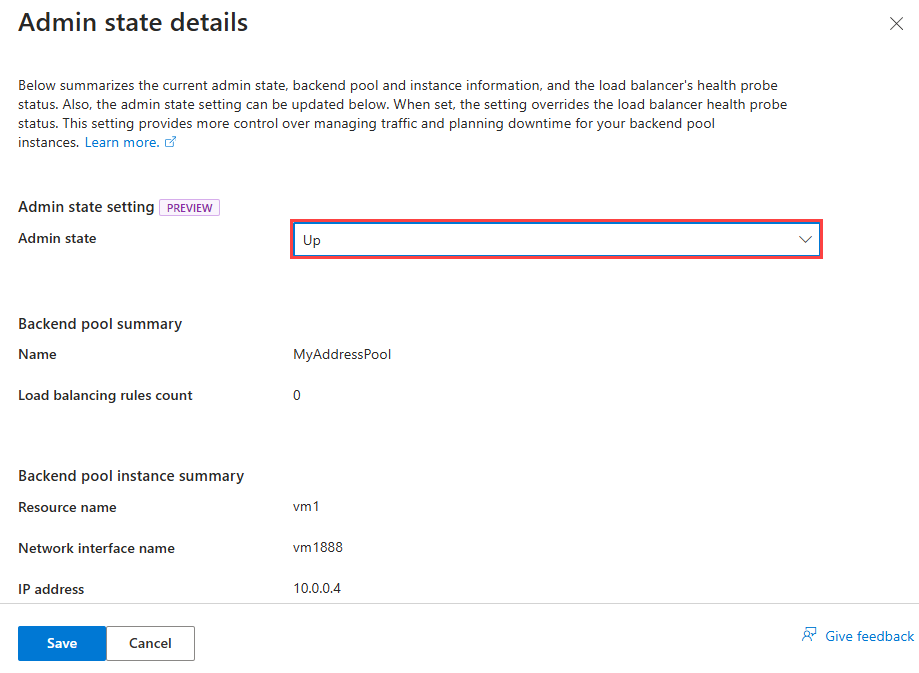
選取 [儲存]。
使用 Azure PowerShell 連線 Azure 訂用帳戶。
使用 New-AzLoadBalancerBackendAddressConfig.,將系統管理狀態值設定為 UP 或 DOWN 來更新現有的後端集區實例。 請將括弧中的值換成存在您設定中的資源名稱。
# Set the values for the variables
$rsg = <resource-group>
$vnt = <virtual-network-name>
$lbn = <load-balancer-name>
$bep = <backend-pool-name>
$ip = <ip-address>
$ben = <backend-address-name>
$vnet = Get-AzVirtualNetwork -Name $vnt -ResourceGroupName $rsg
$lb = Get-AzLoadBalancer -ResourceGroupName $rsg -Name $lbn
$ip1 = New-AzLoadBalancerBackendAddressConfig -IpAddress $ip -Name $ben -VirtualNetworkId $vnet.Id -AdminState “DOWN”
$lb | Set-AzLoadBalancerBackendAddressPool -LoadBalancerBackendAddress $ip1 -Name $bep
本範例會將現有的後端集區實例系統管理狀態設定為 DOWN,並具有下列已定義值:
| 設定 |
佔位元值 |
範例值 |
| 資源群組 |
<resource-group> |
MyResourceGroup |
| 虛擬網路 |
<virtual-network-name> |
MyVnet |
| 負載平衡器 |
<load-balancer-name> |
MyLb |
| 後端集區名稱 |
<backend-pool-name> |
MyAddressPool |
| 後端集區實例IP位址 |
<ip-address> |
10.0.2.4 |
| 後端集區實例名稱 |
<backend-address-name> |
mybackend |
$rsg = "MyResourceGroup"
$vnt = "MyVnet"
$lbn = "MyLB"
$bep = "MyAddressPool"
$ip = "10.0.2.4"
$ben = "MyBackend"
$vnet = Get-AzVirtualNetwork -Name $vnt -ResourceGroupName $rsg
$lb = Get-AzLoadBalancer -ResourceGroupName $rsg -Name $lbn
$ip1 = New-AzLoadBalancerBackendAddressConfig -IpAddress $ip -Name $ben -VirtualNetworkId $vnet.Id -AdminState “DOWN”
$lb | Set-AzLoadBalancerBackendAddressPool -LoadBalancerBackendAddress $ip1 -Name $bep
使用 Azure CLI 連線至您的 Azure 訂用帳戶。
更新現有的後端集區實例,並使用 az network lb address-pool update 將系統管理狀態值設定為 UP 或 DOWN。 請將括弧中的值換成存在您設定中的資源名稱。
az network lb address-pool update \
-g <resource-group> \
--lb-name <lb-name> \
-n <lb-backend-pool-name> \
--backend-address “{name: <lb-backend-pool-address-name>,ip-address:<lb-backend-pool-address>}” |
--admin-state <admin-state-value>
此範例會使用下列定義的值,將現有的後端集區實例管理員狀態更新為 DOWN:
| 設定 |
佔位元值 |
範例值 |
| 資源群組 |
<resource-group> |
MyResourceGroup |
| 虛擬網路 |
<virtual-network-name> |
MyVnet |
| 負載平衡器 |
<load-balancer-name> |
MyLb |
| 後端集區名稱 |
<backend-pool-name> |
MyAddressPool |
| 後端集區實例IP位址 |
<ip-address> |
10.0.2.4 |
| 後端集區實例名稱 |
<backend-address-name> |
mybackend |
az network lb address-pool update \
-g MyResourceGroup \
--lb-name MyLb \
-n MyAddressPool \
--backend-address “{name: MyBackend,ip-address:10.0.2.4}” |
--admin-state DOWN
從現有的後端集區實例移除系統管理狀態
在本節中,您將瞭解如何從現有的後端集區實例中移除現有的系統管理狀態。 這是藉由將系統管理狀態值設定為 None 來完成。
登入 Azure 入口網站。
在入口網站頂端的搜尋方塊中,輸入 負載平衡器 ,然後在搜尋結果中選取 [負載平衡器 ]。
從清單中選取您的負載平衡器。
在負載平衡器的頁面中,選取 [設定] 底下的 [後端集區]。
選取您想要移除之後端集區實例的對應 管理員 狀態值。
在系統管理員狀態的視窗中,從下拉功能表中選取 [無 ]。
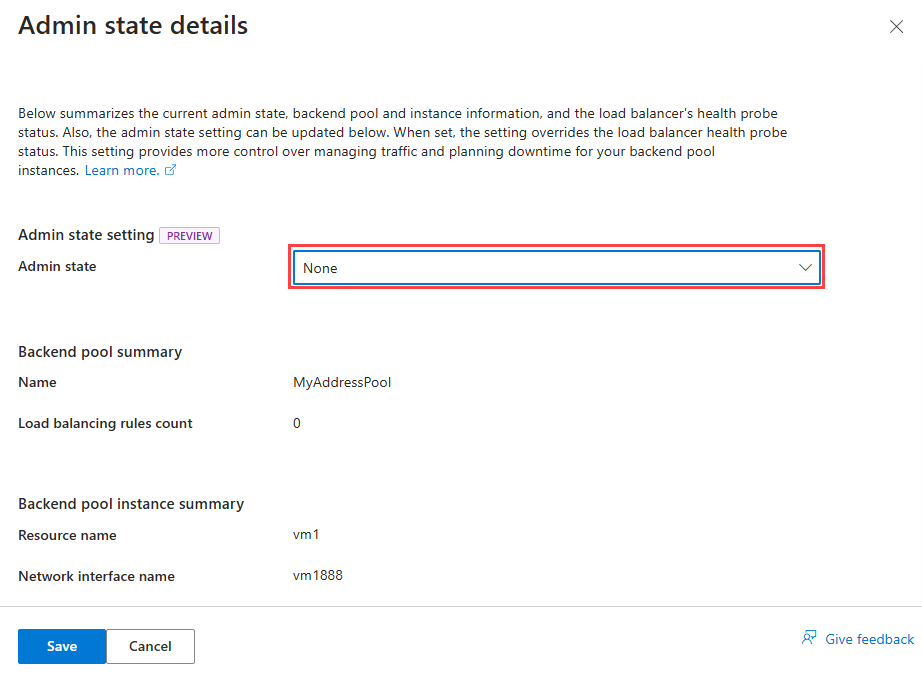
選取 [儲存]。
使用 Azure PowerShell 連線 Azure 訂用帳戶。
拿掉現有的後端集區實例。 若要這麼做,請使用 New-AzLoadBlancerBackendAddressConfig 將管理員狀態值設定為 NONE。 請將括弧中的值換成存在您設定中的資源名稱。
# Set the values for the variables
$rsg = <resource-group>
$vnt = <virtual-network-name>
$lbn = <load-balancer-name>
$bep = <backend-pool-name>
$ip = <ip-address>
$ben = <backend-address-name>
# Remove the admin state from the backend pool instance
$vnet = Get-AzVirtualNetwork -Name $vnt -ResourceGroupName $rsg
$lb = Get-AzLoadBalancer -ResourceGroupName $rsg -Name $lbn
$ip1 = New-AzLoadBalancerBackendAddressConfig -IpAddress $ip -Name $ben -VirtualNetworkId $vnet.Id -AdminState “NONE”
$lb | Set-AzLoadBalancerBackendAddressPool -LoadBalancerBackendAddress $ip1 -Name $bep
此範例會移除具有下列已定義值的現有後端集區實例管理員狀態:
| 設定 |
佔位元值 |
範例值 |
| 資源群組 |
<resource-group> |
MyResourceGroup |
| 虛擬網路 |
<virtual-network-name> |
MyVnet |
| 負載平衡器 |
<load-balancer-name> |
MyLb |
| 後端集區名稱 |
<backend-pool-name> |
MyAddressPool |
| 後端集區實例IP位址 |
<ip-address> |
10.0.2.4 |
| 後端集區實例名稱 |
<backend-address-name> |
mybackend |
# Set the values for the variables
$rsg = "MyResourceGroup"
$vnt = "MyVnet"
$lbn = "MyLB"
$bep = "MyAddressPool"
$ip = “10.0.2.4"
# Remove the admin state from the backend pool instance
$vnet = Get-AzVirtualNetwork -Name $vnt -ResourceGroupName $rsg
$lb = Get-AzLoadBalancer -ResourceGroupName $rsg -Name $lbn
$ip1 = New-AzLoadBalancerBackendAddressConfig -IpAddress $ip -Name $ben -VirtualNetworkId $vnet.Id -AdminState “NONE”
$lb | Set-AzLoadBalancerBackendAddressPool -LoadBalancerBackendAddress $ip1 -Name $bep
- 使用 Azure CLI 連線至您的 Azure 訂用帳戶。
- 使用 az network lb address-pool update,將系統管理狀態值設定為 None,以移除現有的後端集區實例。 請將括弧中的值換成存在您設定中的資源名稱。
# Remove the admin state from the backend pool instance
az network lb address-pool update \
-g <resource-group> \
--lb-name <lb-name> \
-n <lb-backend-pool-name> \
--backend-address “{name: <lb-backend-pool-address-name>,ip-address:<lb-backend-pool-address>}” |
--admin-state <admin-state-value>
- 此範例會移除具有下列已定義值的現有後端集區實例管理員狀態:
| 設定 |
佔位元值 |
範例值 |
| 資源群組 |
<resource-group> |
MyResourceGroup |
| 虛擬網路 |
<virtual-network-name> |
MyVnet |
| 負載平衡器 |
<load-balancer-name> |
MyLb |
| 後端集區名稱 |
<backend-pool-name> |
MyAddressPool |
| 後端集區實例IP位址 |
<ip-address> |
10.0.2.4 |
| 後端集區實例名稱 |
<backend-address-name> |
mybackend |
az network lb address-pool update \
-g MyResourceGroup \
--lb-name MyLb \
-n MyAddressPool \
--backend-address "{name: MyBackend,ip-address:10.0.2.4}" \
--admin-state NONE
後續步驟
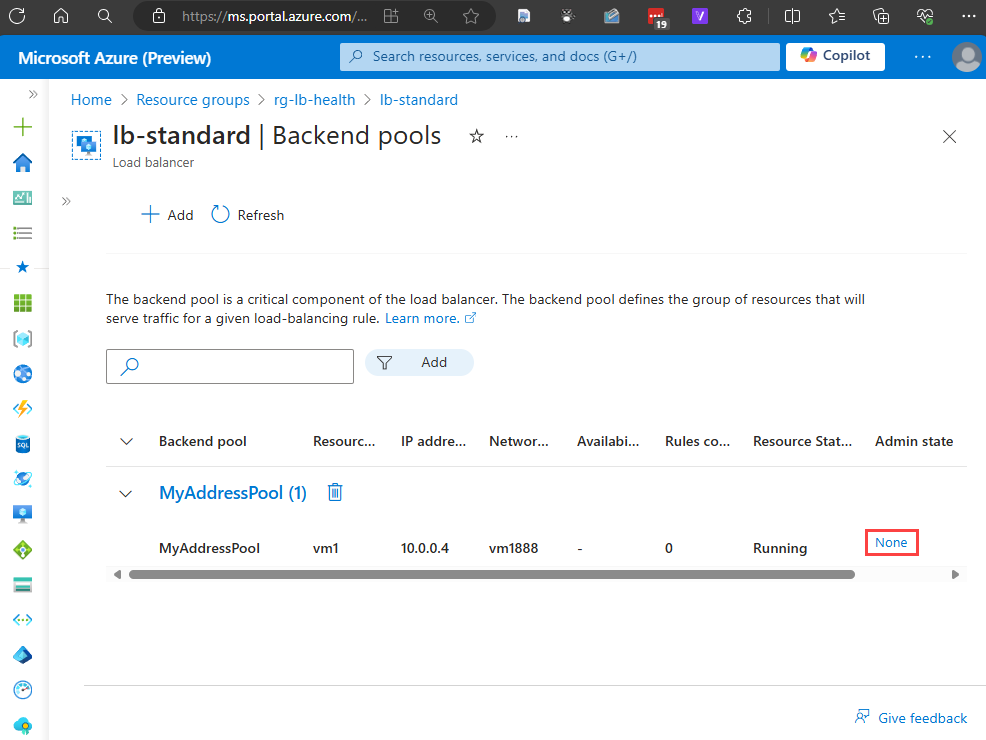
![系統管理狀態詳細數據視窗的螢幕快照,其中已選取 [系統管理狀態]。](media/manage-admin-state-how-to/set-admin-state-backend-pool-down.png)